네이버 지도를 사용하면서 지도에 표시되는 내 현재 위치가 실제 위치와 오차가 있을 때가 있습니다. 이 오류를 일으킨 원인은 다를 수 있고 대부분은 인터넷 연결 불안정함, GPS 신호 약함일 수 있습니다. 본문에서 네이버 지도 내 위치가 잘못 나온 원인 및 해결법을 살펴보겠습니다.
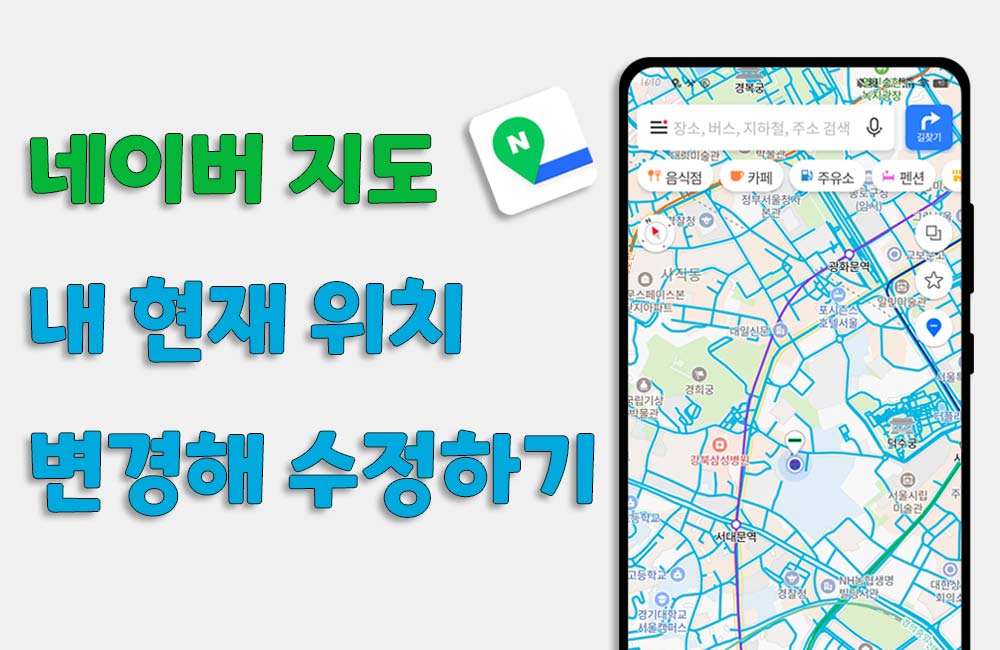
1 부: 네이버 지도 내 위치가 잘못 나온 원인
네이버 지도에서 내 위치가 정확하지 않게 표시되는 경우, 여러 가지 원인이 있을 수 있습니다. 몇 가지 가능한 원인은 다음과 같습니다:
- 1. GPS 신호 간섭: 건물, 나무, 높은 건물 등이 주변에 많을 경우 GPS 신호가 간섭을 받을 수 있습니다. 실외에서 더 열린 공간에서 시도해 보세요.
- 2. 약한 GPS 신호: 실내에서는 GPS 신호가 약해질 수 있습니다. 가능하면 실외로 나가서 GPS를 사용해 보세요.
- 3. 네트워크 연결 문제: Wi-Fi 또는 데이터 연결이 불안정하거나 끊겨 있는 경우 위치 서비스가 올바르게 동작하지 않을 수 있습니다. 안정적인 네트워크 연결을 확인하세요.
- 4. 앱 버그 또는 오류: 앱 자체의 문제로 인해 위치 정보가 정확하지 않게 표시될 수 있습니다. 네이버 지도를 최신 버전으로 업데이트하거나 재설치해 보세요.
- 5. 장치 문제: 스마트폰 자체의 문제로 위치 서비스가 올바르게 작동하지 않을 수 있습니다. 다른 앱이나 서비스에서도 위치 문제가 발생하는지 확인해 보세요.
2 부: 네이버 지도 위치 변경하여 수정하는 방법
위와 같은 원인을 살펴보고 인터넷 연결, 신호 강도, 앱 버전, 하드웨어 성능을 모두 확인한 후에도 위치 오류가 계속 존재하는 경우 아래 2가지 방법을 시도할 수 있습니다.
1. 핸드폰 위치 설정 확인하기
첫번째로 스마트폰의 위치 설정을 확인해야 합니다. 위치 서비스가 제대로 설정되지 않으면 지도 어플에서 위치가 정확하게 표시될 수 없습니다. 핸드폰의 위치 설정을 확인하려면 다음 단계를 따르세요. 아래의 안내는 일반적인 안드로이드 및 iOS 기기에 적용됩니다.
안드로이드폰
홈 화면에서 "설정" 앱을 찾아 엽니다. "개인정보 보호" 섹션에서 "위치" 또는 "위치 서비스"를 찾아 클릭합니다. "위치 서비스"가 활성화되어 있는지 확인하세요. 대부분 기기에서는 "정확한 위치"와 같은 비슷한 옵션을 제공할 수 있습니다. 해당 설정에서 GPS 등의 고급 위치 정보를 확인하고 활성화할 수 있습니다.
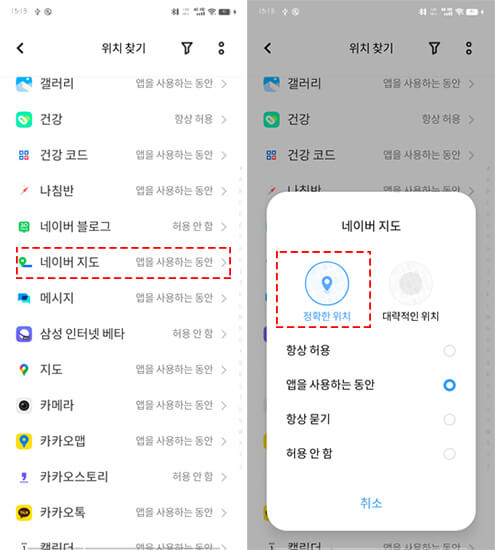
아이폰
네이버 지도 내 현재 위치를 파란색 점으로 가장 정확하게 나타내려면 위치 서비스를 설정해야 합니다. 아이폰에서 설정 앱을 열어주고 "개인정보 보호 및 보안"을 선택한 후 "위치 서비스"를 탭합니다. 위치 서비스가 사용으로 설정되어 있는지 확인합니다. 다음으로 아래로 스크롤하여 네이버 지도를 찾아 선택합니다. "정확한 위치" 옵션을 활성화합니다.
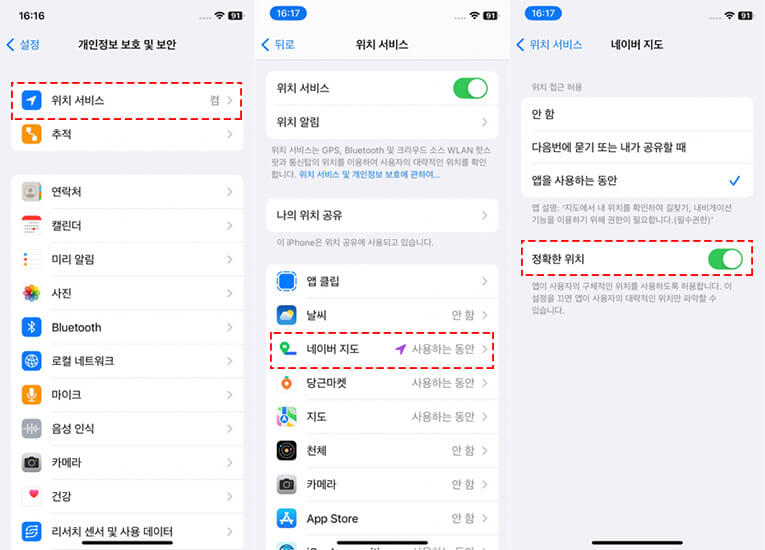
2. 원클릭 지도 위치 실제 위치로 수정하기
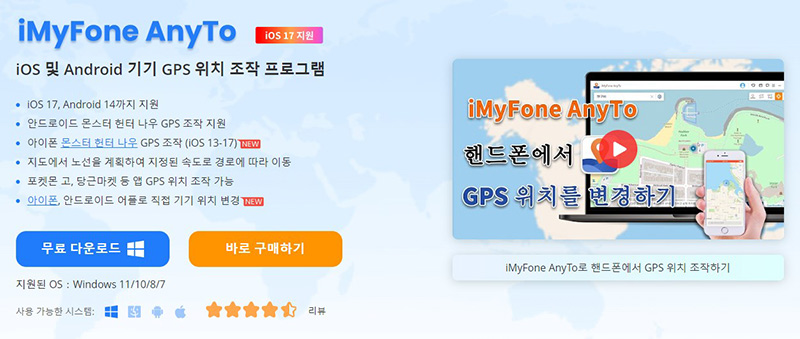
만약 네이버 지도 위치 정확도를 설정해도 위치 정보가 잘못 표시되면 타사 핸드폰 위치 변경 프로그램을 사용하여 문제를 해결할 수 있습니다. 아이마이폰 애니투(iMyFone AnyTo)는 핸드폰 위치 변경 프로그램으로 원클릭 아이폰 또는 안드로이드폰 위치를 원하는 대로 변경하여 설정해줄 수 있습니다.
주요 기능
- 원클릭 핸드폰 GPS 위치 어디로든 변경 및 조작
- 윈도우, 맥, iOS, Android 버전 모두 제공됨
- 다양한 이동 모드 제공하고 이동 시뮬레이션 가능
- 당근마켓, 구글 지도, 네이버 지도 등 위치 기반 앱 GPS 위치 조작 지원
iMyFone AnyTo로 네이버 지도 내 위치 변경하는 단계
단계 1. AnyTo를 설치하고 실행합니다. 시작하기 버튼을 클릭하고 핸드폰을 컴퓨터에 연결합니다.
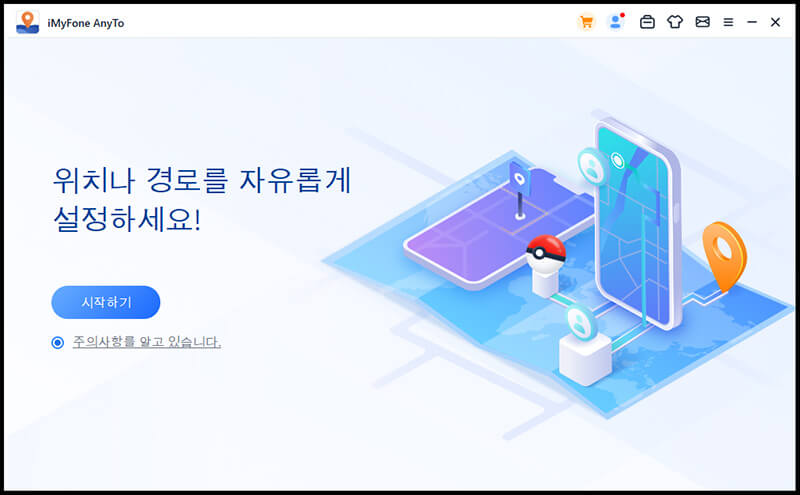
단계 2. 오른쪽 상단의 순간이동 모드를 선택합니다. 이동할 목적지의 이름이나 GPS 좌표를 검색하여 설정하고 이동하기 버튼을 클릭하세요.
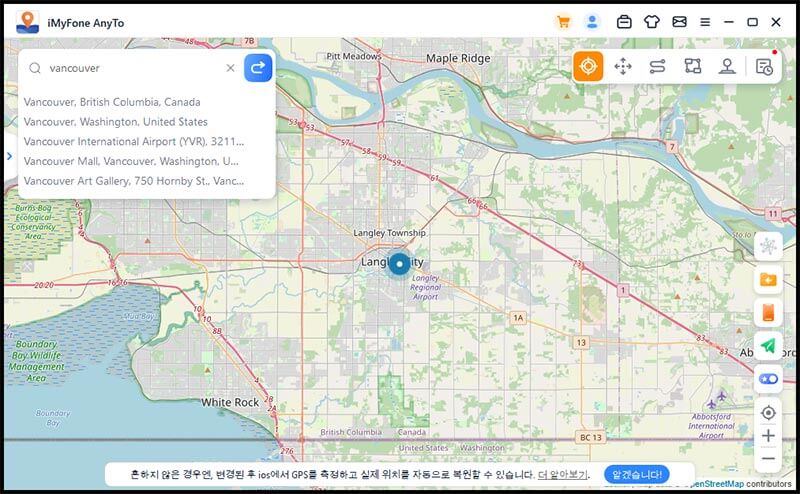
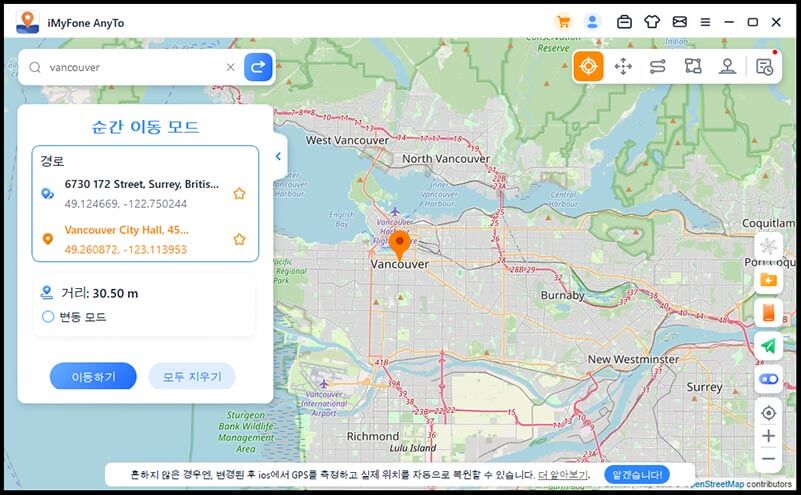
단계 3. 핸드폰 GPS 위치가 바로 변경됐습니다.
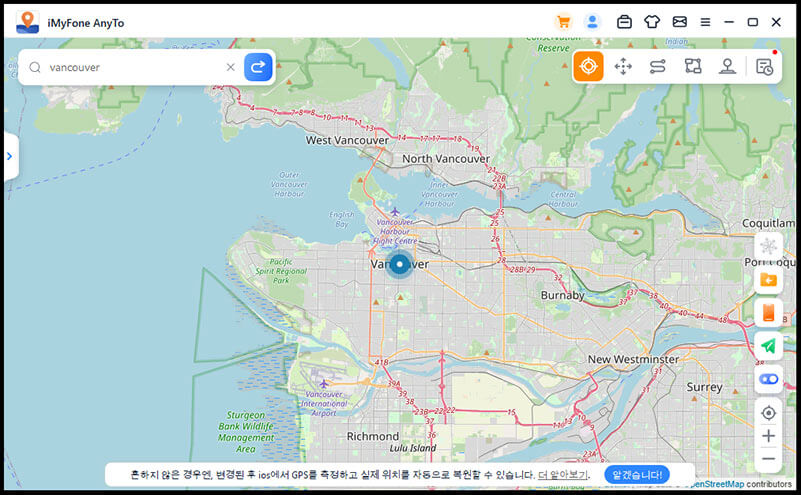
결론
위 2가지 방법을 시도하면 네이버 지도가 정확한 위치 정보를 수신하고 파란색 점으로 현재 위치를 표시할 수 있습니다. 설정 변경 후 네이버 지도를 다시 열어 현재 위치가 정확하게 표시되는지 확인하세요. 위치 변경이 필요할 때 언제든지 iMyFone AnyTo를 사용하여 위치 오류를 원클릭으로 해결하세요.












